Artigo
11 coisas que você não sabia que o Chrome podia fazer

- 28 de maio de 2018
- Atualizado: 6 de março de 2024 às 13:31

Google Chrome é o navegador mais popular do mundo, e é fácil de ver o porquê: Com sua interface simples, biblioteca com grande número de extensões e mecânica afiada, Chrome é uma das formas mais agradáveis de navegar na internet.
Mas existe muito mais do que podemos ver em nosso navegador favorito. De ovos de páscoa às extensões, Chrome vai muito além de apenas exibir sites. Então, sem mais delongas, vamos nos aprofundar e explorar as ferramentas, truques e disponibilidades do Chrome que você provavelmente nunca ouviu…
11 coisas que você não sabia que o Chrome podia fazer
1. Reabrir abas fechadas acidentalmente
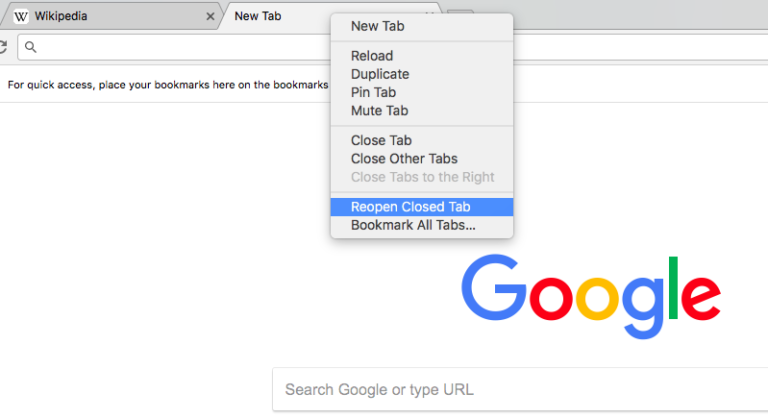
Se você já se encontrou em perdido em um mar de abas abertas, sem certeza de qual é qual e sem saber porque abriu elas, você sabe como é fácil fechar algo que você realmente possa precisar.
Ainda bem que o Chrome torna muito fácil abrir novamente suas abas depois de as fechar. Simplesmente clique com o botão direito na barra de abas e selecione Reabrir Aba Fechada. O atalho é Crtl+Shift+T (Cmd+Shift+T para usuários de Mac). Se a página que você fechou estava em uma das várias abas fechadas, simplesmente continue reabrindo as abas até você achar a página que você quer.
2. Puxar abas e torná-las novas janelas para fácil navegação
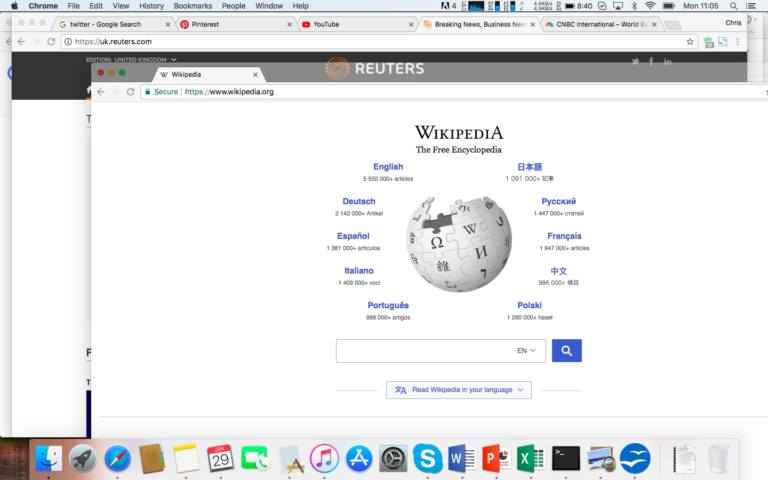
Quando você está puxando dados de diferentes páginas na internet, pode ser complicado navegar entre elas com uma janela. Você pode preferir ter duas ou até mesmo três janelas abertas para que você consiga navegar em diversos sites ao mesmo tempo, tornando seu multitasking muito mais fácil. Depois que você tiver todos os sites que você quiser abertos, simplesmente clique em qualquer aba e arraste-a para longe da barra de abas e o Chrome irá colocá-la em uma nova janela. (Para colocar de volta, arraste a nova janela para sua antiga barra de abas.)
Dica de Profissional: Para mover múltiplas abas para uma nova janela, segure a tecla Shift e selecione a última aba do grupo que você deseja mover, selecionando assim todas as abas, então arraste-as para fora da barra de abas normalmente.
3. Deletar todo o seu histórico de navegação com um atalho
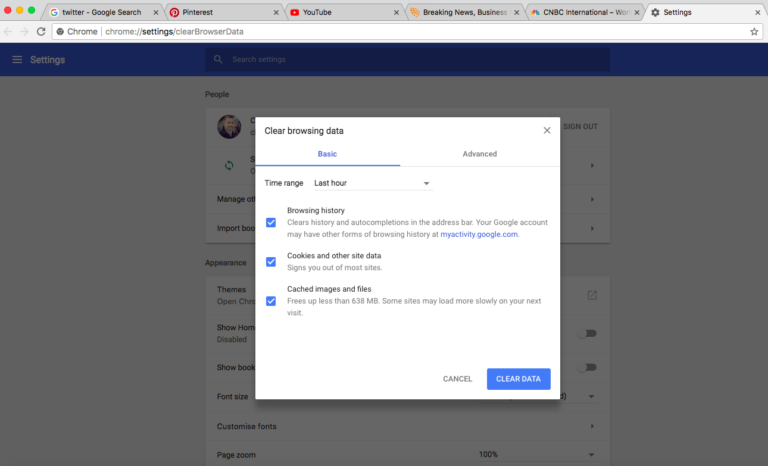
Esteja você procurando por compras de aniversário ou planejando uma viagem surpresa, existem horas que você deseja manter seu histórico de navegação secreto. Chrome torna isso muito fácil com um atalho que deixa você a um clique de distância de deletar cookies, arquivos de internet temporários, imagens e páginas. Apenas toque Ctrl+Shift+Delete, escolhe o que você deseja remover (e de quando), e você estará com uma folha em branco.
4. Economize dados com essa extensão
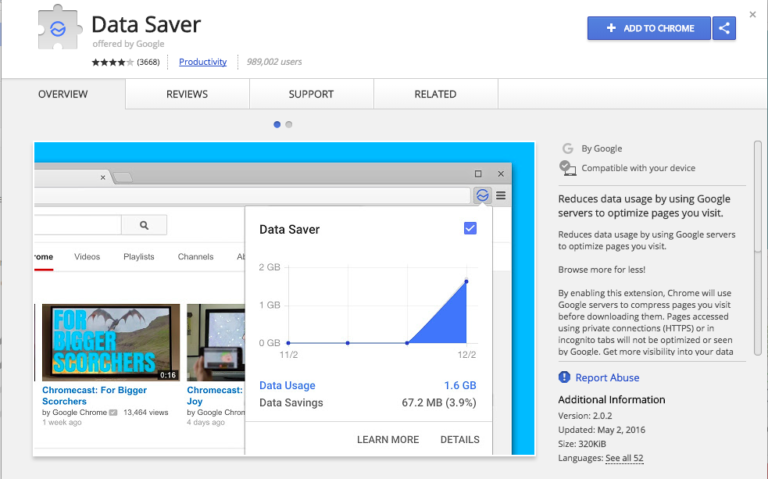
Existem muitas ótimas extensões para o Chrome por aí, mas a Data Saver merece uma menção especial. Usando do poder dos sistemas de servidores da Google, Data Saver comprime a página para que elas carreguem mais rapidamente e use menos dados (motivo de seu nome). Dessa forma, Google está agindo como um intermediário entre você e a intenet. Para aqueles de vocês com alíquotas limitadas de download ou conexões lentas, Data Saver ajuda você a ter uma melhor navegação.
5. Fixe abas que você dseja manter abertas
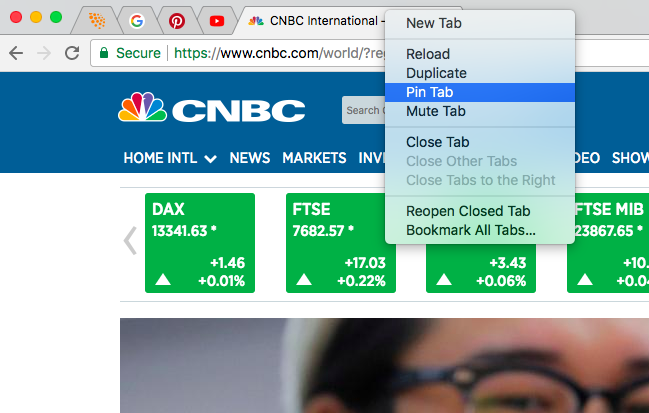
Com tantas aplicações para produtividade indo para às núvens, você pode se encontrar afundado com abas abertas. Algumas para o trabalho, outras para pesquisa, outras para se comunicar com seus colegas, algumas para mídias sociais, email… a lista não para.
Você precisa de uma política de organização caso você queira evitar dores de cabeça, e graças ao Chrome você pode administar suas abas abertas com alfinetes. Se você sabe que precisará acessar determinada página no decorrer do dia, você pode fixá-la em sua janela do navegador. Basta clicar com o botão direito na aba e selecionar Fixar Aba. Todas as abas fixadas são guardadas na esquerda de sua janela do navegador. Elas não podem ser movidas ou fechadas, então não há riscos de as perder. Para desfixar uma aba, clique com o botão direito e selecione Desfixar Aba.
6. Abrir suas páginas favoritas toda vez que iniciar o Chrome
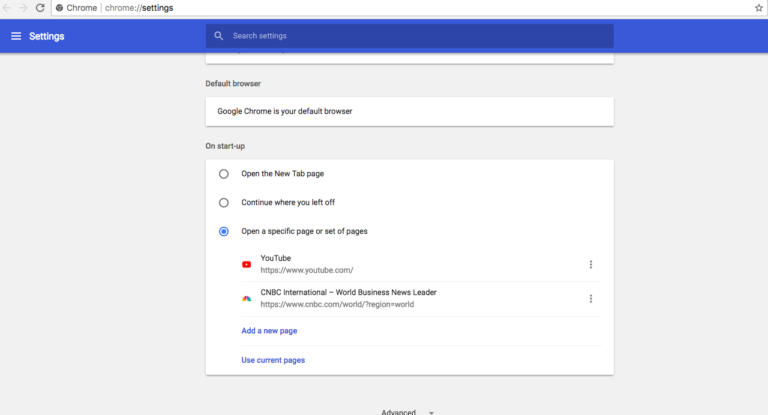
Se você visita os mesmos sites todos os dias, porque não deixar Chrome abrir eles para você? No lugar de digitar as URLs ou pesquisar pelos seus sites favoritos, você pode configurar o Chrome para que ele abra-os automaticamente sempre que você iniciar o navegador. Simplesmente vá para o menu de configurações, vá para baixo até Ao Inicializar, e adicione as URLs para os sites que você mais usa. Se você já possuí os sites abertos, clique em Usar Sites Abertos e o Chrome irá adicionar essas URLs automaticamente.
7. Calcule diretamente na omnibox
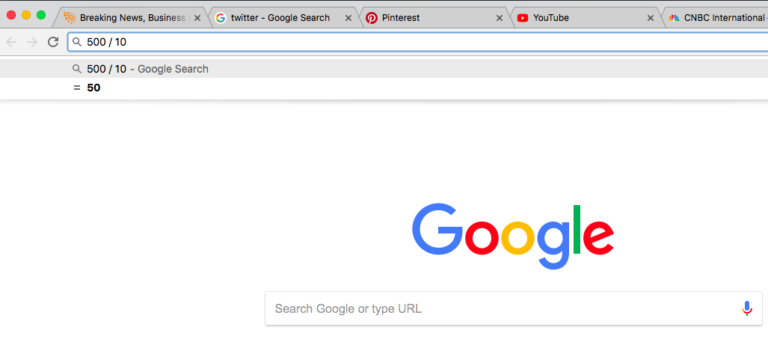
Se você precisa de uma resposta rápida para um problema de matemática, digite-o diretamente na barra de URL (a “omnibox”, como o Google a chama), e a resposta irá aparecer na caixa de sugestões abaixo. Isto não irá substituir sua calculadora ou resolver equações diferenciais, mas assim como uma tábua de cálcular, é uma ferramenta útil.
8. Use temas para customizar o Chrome

Que tal uma mudança charmosa no lugar do estilo minimalista do Chrome? Temas permitem que você atualize a interface do navegador para algo um pouco mais estiloso. Indo nas configurações e selecionando Temas abaixo da categoria Aparência, você poderá selecionar dentre centenas de designs diferentes – alguns de graça, outros pagos – para tornar seu Chrome um pouco mais pessoa. De espaço até flores, arte abstrata até paisagens, você está garantido de que achará o estilo que deseja.
9. Procurar mais rapidamente selecionando e arrastando texto para a omnibox
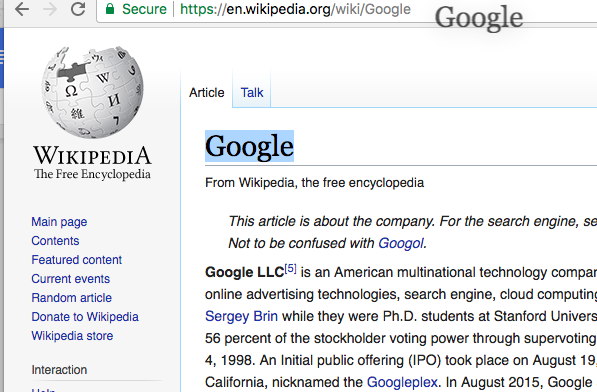
Esse pequeno truque pode te salvar um tempo considerável fazendo buscas na internet. Ao invés de manualmente escrever palavras para pesquisar no omnibox (barra de URL), você pode selecionar porções do texto, arrastá-las para a omnibox, e então o Chrome irá fazer a busca no Google para você. Então a próxima vez que você estiver mergulhado em algum jornal acadêmico ou artigo de novidades e queira saber um pouco mais sobre o assunto, selecione frases que o interessam e continue aprendendo através de múltiplas fontes.
10. Crie contas de usuário diferentes para maior privacidade
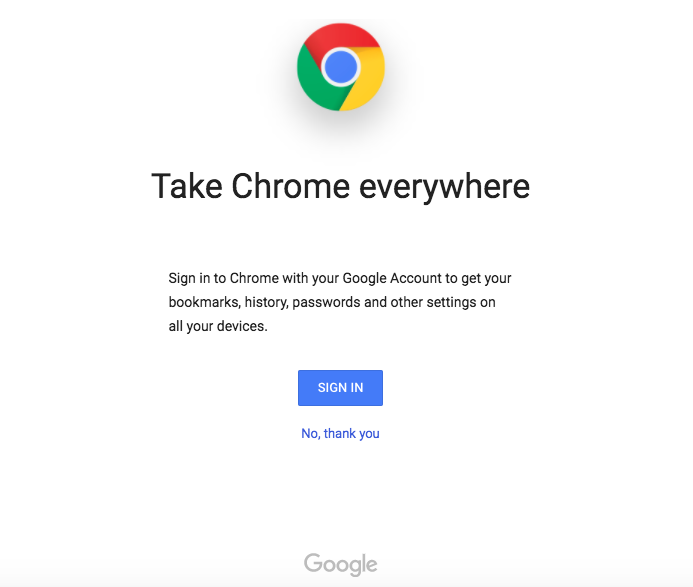
Conforme fazemos cada vez mais coisas online, nossa privacidade fica em jogo. Com emails, contatos e mídias sociais passíveis de serem acessadas via sua conta no Google, existe mais coisas em jogo do que apenas seu histórico de navegação. Então faz sentido não deixar que outros entrem de garupa na sua conta.
No Chrome, você pode organizar contas separadas para navegar na internet clicando em Pessoas no menu do Chrome no topo da sua tela e adicionando um novo usuário. Isso é útil para criar perfis diferentes para sua família, assim como outros que podem ocasionalmente usar seu dispositivo.
Outra forma de projeter suas configurações e histórico é disponibilizando o modo de visitante. Para fazer isso, vá para Configurações > Administrar outras pessoas e selecione Navegar como visitante. Então você poderá dar seu laptop para qualquer um que precise dele sem se preocupar sobre eles descobrindo sua paixão pelo lado b do Nickelback.
11. Vença os escores mais altos de seu amigos com o dinassouro corredor!
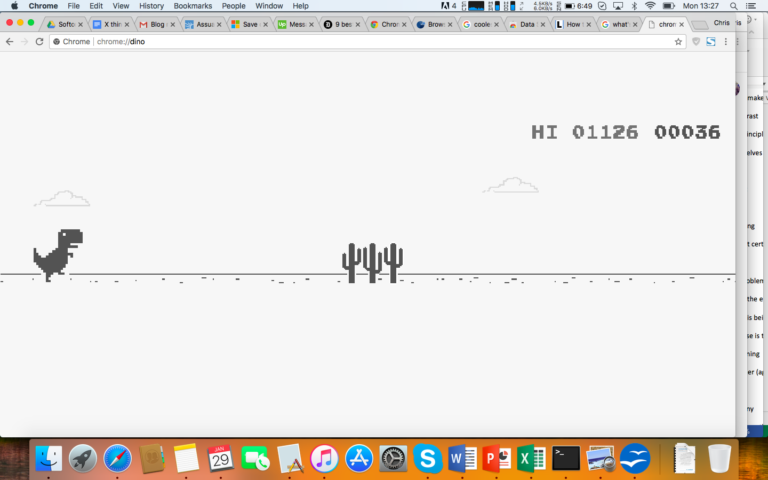
Quando você perde sua conexão com a internet, a última coisa que você espera fazer é ajudar um dinossauro a pular sobre cactus e pterodactilos no meio de um deserto sem fim. Mas isso é o Google. A tenebrosa tela de “não há conexão com a internet” aparenta ser inocente até você notar o dinossauro piscando os olhos. Se você tocar na barra de espaço, seu amigo pré-histórico irá pular no ar e sua tela se transormará em uma corrida sem fim que deixará você entretido até a internet voltar. Ou não. Quem se importa? Você tem um escore para bater. Jogue agora digitando em sua omnibox chrome://dino.
Chrome é cheio de surpresas e é fácil de ver porque ele é tão popular. Enquanto alguns de nós apenas usamos uma pequena fração de suas várias disponibilidades, eu espero que essa lista tenha empoderado você a aproveitar mais e se divertir mais do seu navegador favorito.
Também pode te interessar
 Notícias
NotíciasPrime Video termina o ano em grande: chegam Red One, Cross e Citadel em dose dupla
Leia mais
 Notícias
NotíciasO golpe dos aplicativos românticos com criptomoedas que o Google decidiu denunciar
Leia mais
 Notícias
NotíciasMargot Robbie produzirá um filme baseado em uma guerreira de quadrinhos… e também será a protagonista?
Leia mais
 Notícias
NotíciasJá sabemos quanto tempo Hellblade 2 vai durar: menos do que o esperado
Leia mais
 Notícias
NotíciasChega à Netflix um dos filmes de ficção científica mais originais e divertidos dos últimos anos
Leia mais
 Notícias
NotíciasO último grande sucesso da Steam é como o Lethal Company, mas sendo um youtuber
Leia mais
